
Comprendre les types d’entrées d’extension d’action dans Raccourcis
Si vous avez défini un raccourci comme Extension d’action, vous pouvez l’ouvrir à partir d’autres applications via la feuille de partage iOS. Lorsque le raccourci est exécuté depuis la feuille de partage, il reçoit une entrée, comme une URL ou une image, de l’app à l’intérieur de laquelle il est exécuté. L’entrée de l’app hôte est transmise dans la première action de votre raccourci.
Lorsqu’un raccourci est défini comme Extension d’action, vous pouvez préciser les types d’entrées que le raccourci peut accepter. Le type d’entrée par défaut est N’importe quoi, ce qui permet au raccourci d’apparaître lorsque l’extension d’action est exécutée à partir de n’importe quelle app.
Lorsque vous changez de type d’entrée, le raccourci n’apparaîtra que dans les applications qui partagent le type de contenu spécifié. Par exemple, un raccourci qui n’accepte que les URL apparaît lorsque vous exécutez le raccourci depuis Safari, mais n’apparaît pas lorsque vous exécutez le raccourci depuis Photos. Les raccourcis qui ne fonctionnent pas avec l’application en cours d’utilisation sont masqués.
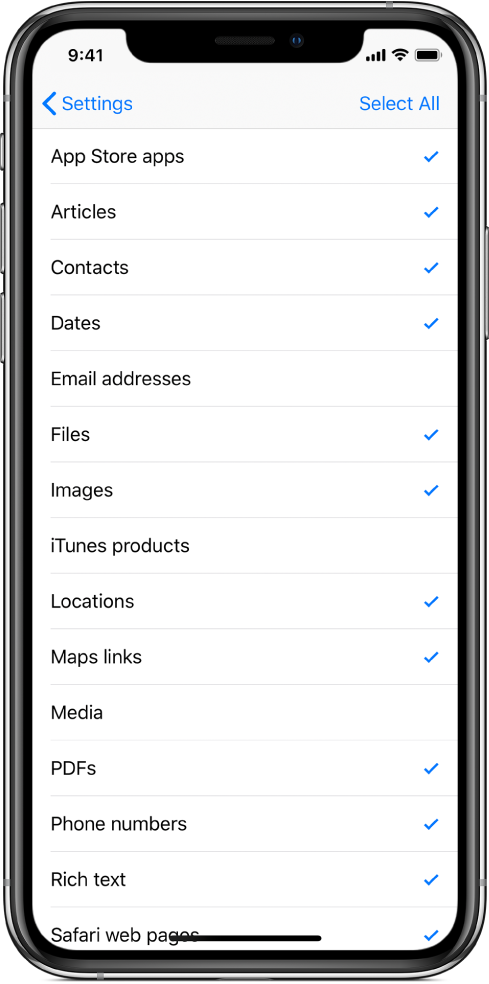
Astuce : spécifiez un type d’entrée pour chacun de vos raccourcis Extension d’action afin que votre feuille de partage soit organisée au moment de l’ouverture.
Remarque : Il se peut que les raccourcis s’affichent dans des endroits inattendus. Par exemple, un raccourci qui accepte les images peut apparaître lors du partage d’une page web dans Safari (car les pages web peuvent contenir des images).
Le tableau suivant répertorie les types d’entrées d’extension d’action pris en charge.
Type d’entrée | Définition | ||||||||||
|---|---|---|---|---|---|---|---|---|---|---|---|
Numéros de téléphone | Numéros de téléphone (automatiquement identifiés dans le texte par Raccourcis) | ||||||||||
Contacts | Fiches de contact partagées depuis l’app Contacts ou des fichiers vCard | ||||||||||
Adresses e-mail | Adresses e-mail (automatiquement identifiées dans le texte par Raccourcis) | ||||||||||
Produits iTunes | Éléments partagés à partir de l’app iTunes Store, y compris la musique, les films, les séries TV, les clips vidéo, les sonneries et les sons d’alerte (comprend aussi le contenu partagé à partir d’Apple Books) | ||||||||||
Apps de l’App Store | Apps partagées depuis l’App Store | ||||||||||
Lieux | Adresses postales (automatiquement identifiées dans le texte par Raccourcis) ou lieux partagés à partir de l’app Plans | ||||||||||
Liens Plans | Liens vers des lieux ou des itinéraires à partir de Plans ou d’autres applications de navigation | ||||||||||
URL | Toute URL, qu’il s’agisse d’un lien web (comme | ||||||||||
Pages web Safari | Pages partagées depuis l’application Safari ou le Contrôleur d’affichage Safari dans des applications tierces | ||||||||||
Articles | Articles identifiés lorsqu’une URL web est transmise comme entrée, comprenant des détails comme le titre, l’auteur, la date de publication, le corps du texte, l’extrait, le nombre de mots et l’URL de l’image principale | ||||||||||
Format RTF | Texte avec formatage appliqué, comprenant du HTML de pages web et de contenu d’éditeurs de texte, tels que Microsoft Word | ||||||||||
Texte | Texte brut sans aucun formatage | ||||||||||
Fichiers | Tout fichier, y compris les documents, les images, les fichiers PDF, les fichiers ZIP, etc. | ||||||||||
Fichiers PDF | |||||||||||
Images | Des images, y compris celles issues d’apps et du Web, ainsi que des photos partagées à partir de l’app Photos | ||||||||||
Contenu multimédia | Fichiers vidéo et audio | ||||||||||
Dates | Dates et heures automatiquement identifiées par iOS (pour exécuter un raccourci avec une date comme entrée, dans n’importe quelle app, touchez et maintenez appuyée une date soulignée, telle que « demain à 16 h », appuyez sur Partager, puis sur Exécuter le raccourci.) | ||||||||||
Astuce : pour explorer la feuille de partage d’une app et ce qu’elle transmet à Raccourcis, configurez un raccourci qui accepte N’importe quoi et ne comprend qu’une action Afficher le graphique de contenu. Lorsque le raccourci est exécuté en tant qu’extension d’action dans une app, les éléments de contenu que le graphique de contenu peut identifier sont affichés.
